小画桌在白板上放大缩小图片的教程
2023-09-21 14:00:12作者:极光下载站
小画桌是一款免费使用的在线协作白板文件,其中的功能是很强大的,很适合用户运用到头脑风暴、远程会议或是在线授课等场景中,总之小画桌能够有效提升用户或团队之间的效率,当用户在使用小画桌软件时,一般都会在白板中添加图片来进行装饰,当用户嫌弃图片太小或是太大时,应该怎么将其缩小或放大呢,其实操作的过程是很简单的,用户直接点击白板上的图片,接着会看到图片弹出来的选框,用户点击其中的圆点向外拖即可放大,反之向内拖即可缩小,详细的操作过程是怎样的呢,接下来就让小编来向大家分享一下小画桌在白板上放大缩小图片的方法教程吧,希望用户能够喜欢。
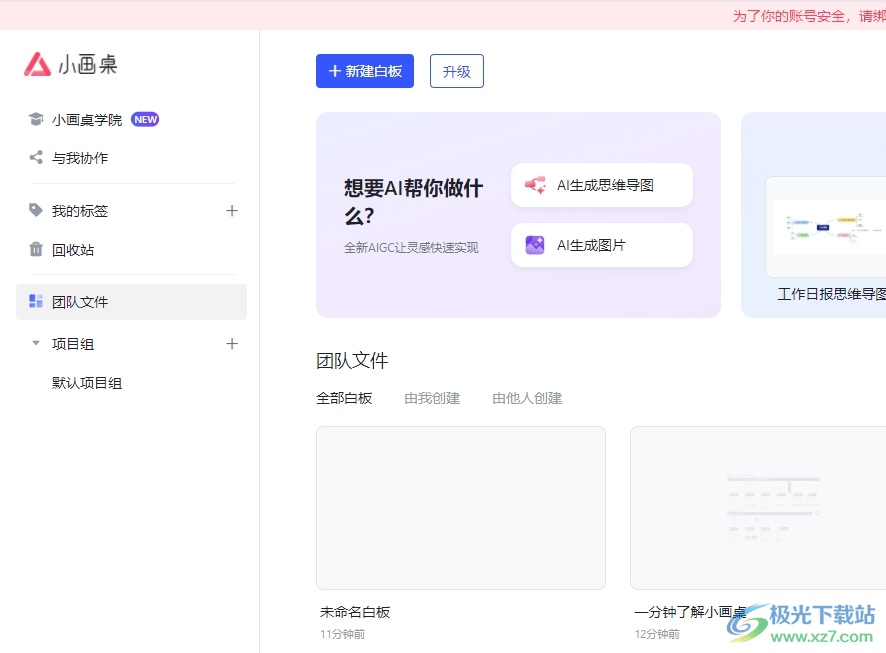
方法步骤
1.用户在电脑上打开小画桌软件,并来到主页上选择需要编辑的白板文件
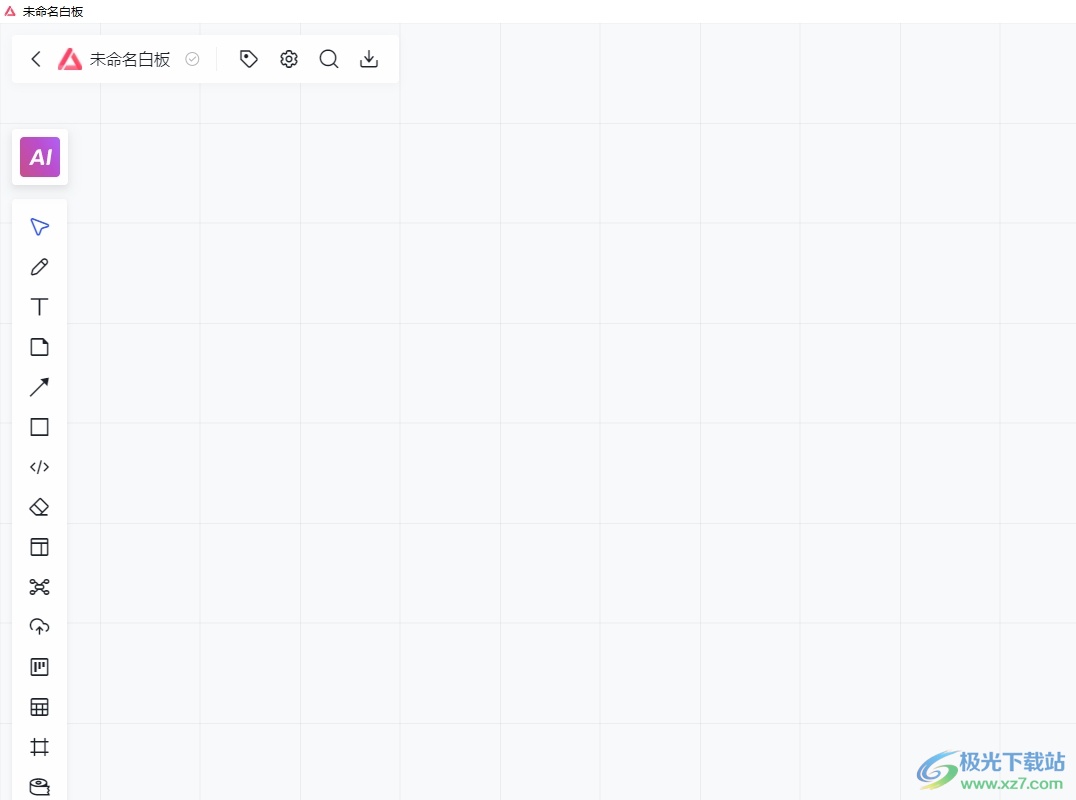
2.接着进入到白板编辑页面上,用户需要点击左侧工具栏中的上传文件选项,在弹出来的面板中选择本地文件选项
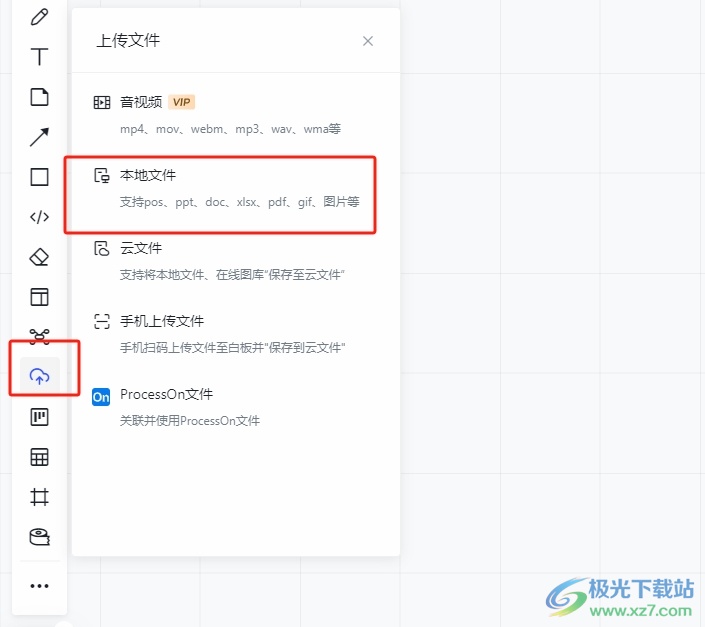
3.这时在打开的文件夹窗口中,用户选择好图片并按下打开按钮就可以完成图片的添加
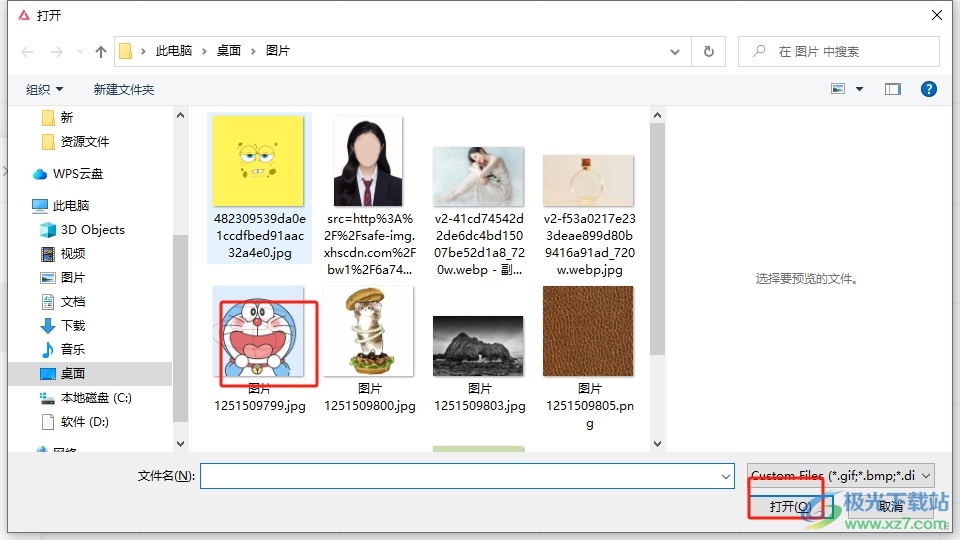
4.随后就可以在白板页面上看到成功插入的图片,点击图片后会弹出选框,里面含有一些小圆点
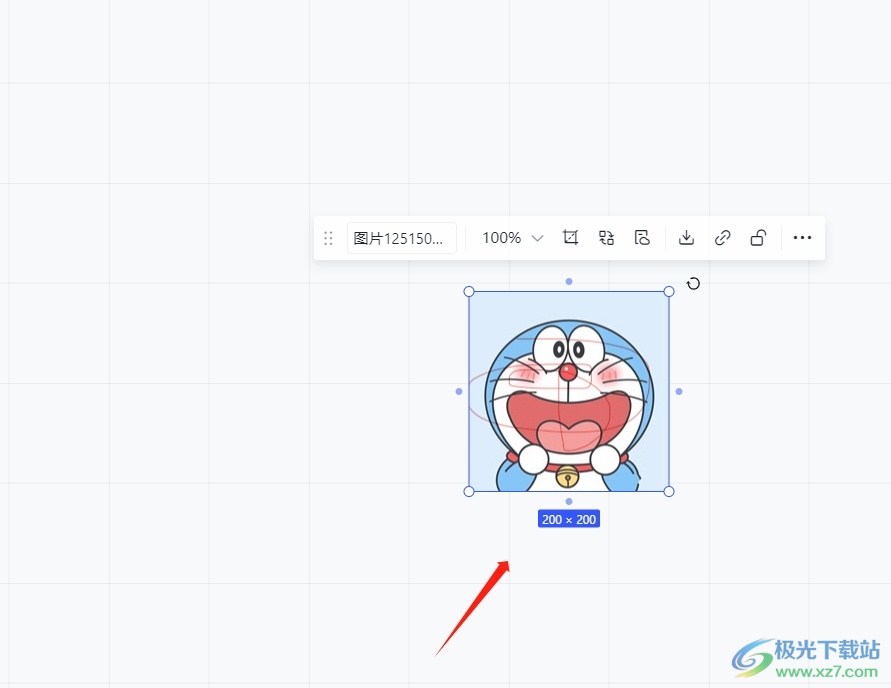
5.用户点击圆点向外拖动,就可以无限放大图片,效果如图所示
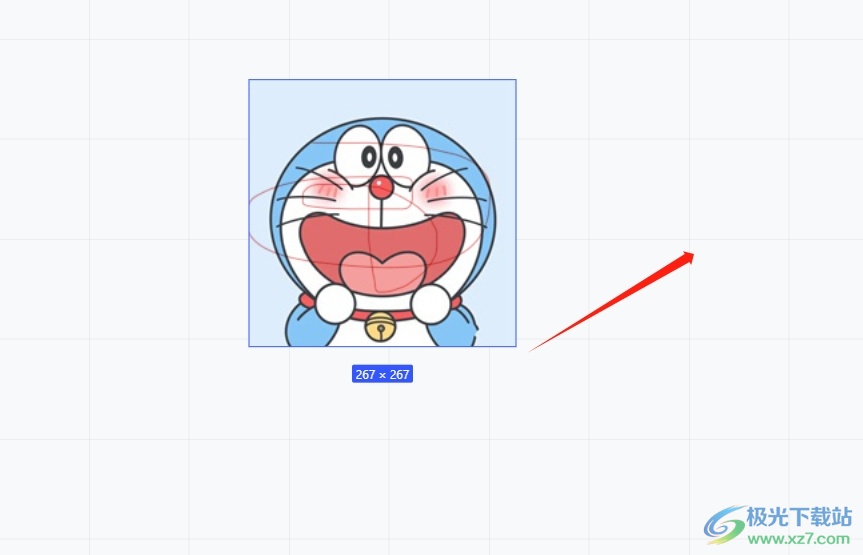
6.反之用户点击圆点向内拖动,就可以无限缩小图片,效果如图所示
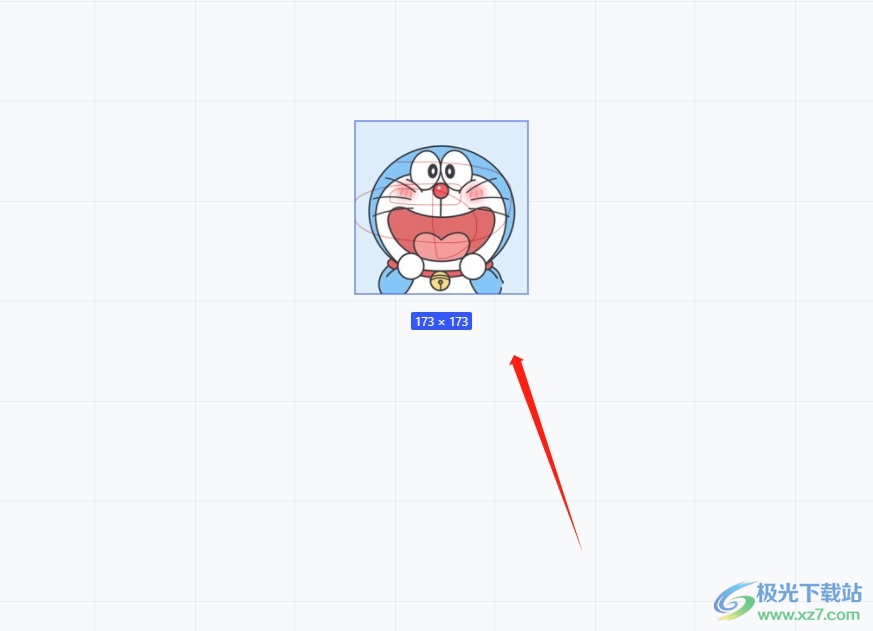
用户在编辑白板文件时,可以将喜欢的图片添加到白板上,用户对图片的大小不是很满意时,就可以通过点击图片弹出选框,接着点击圆点并向外拖动即可放大,反之即可缩小,因此有需要的用户可以来看看小编的教程,只需简单几个步骤即可快速实现图片的放大缩小。
